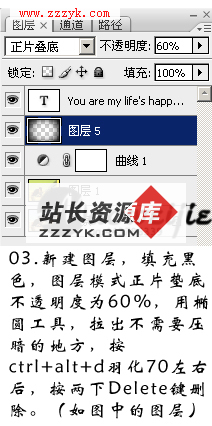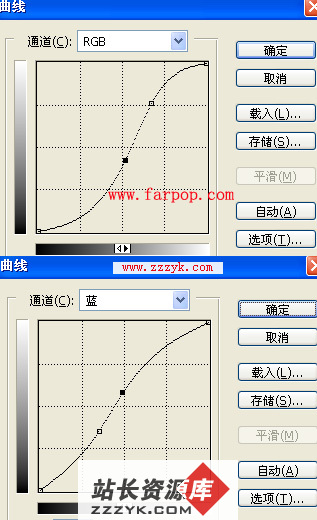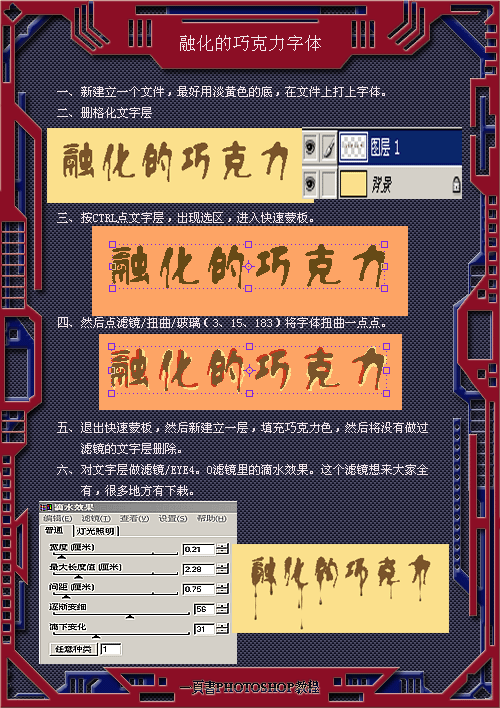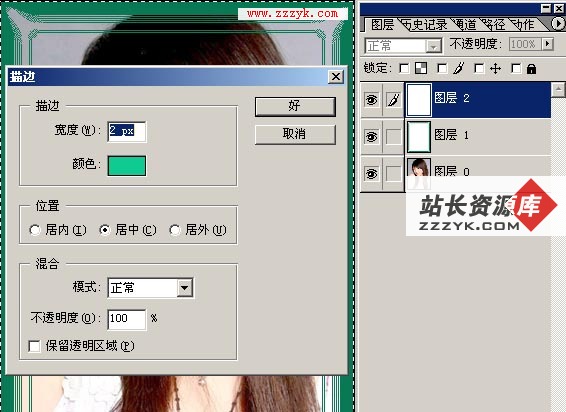ps如何制作_非主流,个性色彩图片
ps如何制作_非主流,个性色彩图片,本文章主要是来讲一讲非主流个性色彩图片的制作过程了,我们下面要做的就是把自己照片处理成彩色非主流效果喽,期待吧?好费话不多说了我们先来看看效果图片吧.
再看看原图.
好了,现在我们就来看看我是如何把照片处理成个性彩色非主流的吧.
打开原图按Ctrl + J复制一层,把前景色设置为:#FB055C,背景颜色设置为:#046978,然后执行菜单:滤镜 > 渲染 > 分层云彩,确定后把图层混合模式改为“颜色减淡”,加上图层蒙版把人物部分用黑色画笔擦出来
按Ctrl + J把刚才操作的图层复制一层,图层混合模式改为“叠加”,
新建一个图层按Ctrl + Alt + Shift + E盖印图层,确定后执行菜单:滤镜 > 模糊 > 高斯模糊,数值为5,然后把图层混合模式改为“柔光”,新建一个图层填充颜色:#F9DCBB,然后把图层混合模式改为“正片叠底”,
新建一个图层按Ctrl + Alt + Shift + E盖印图层,执行菜单:滤镜 > 画笔描边 > 阴影线,参数设置如图5,确定后加上图层蒙版把人物部分擦出来,再把图层混合模式改为“柔光
新建一个图层按Ctrl + Alt + Shift + E盖印图层,按Ctrl + Shift + U去色,然后把图层混合模式改为“正片叠底”,加上图层蒙版把人物部分擦出来
新建一个图层按Ctrl + Alt + Shift + E盖印图层,整体调整下色彩,修饰下细节,完成最终效果
补充:ps教程,Photoshop